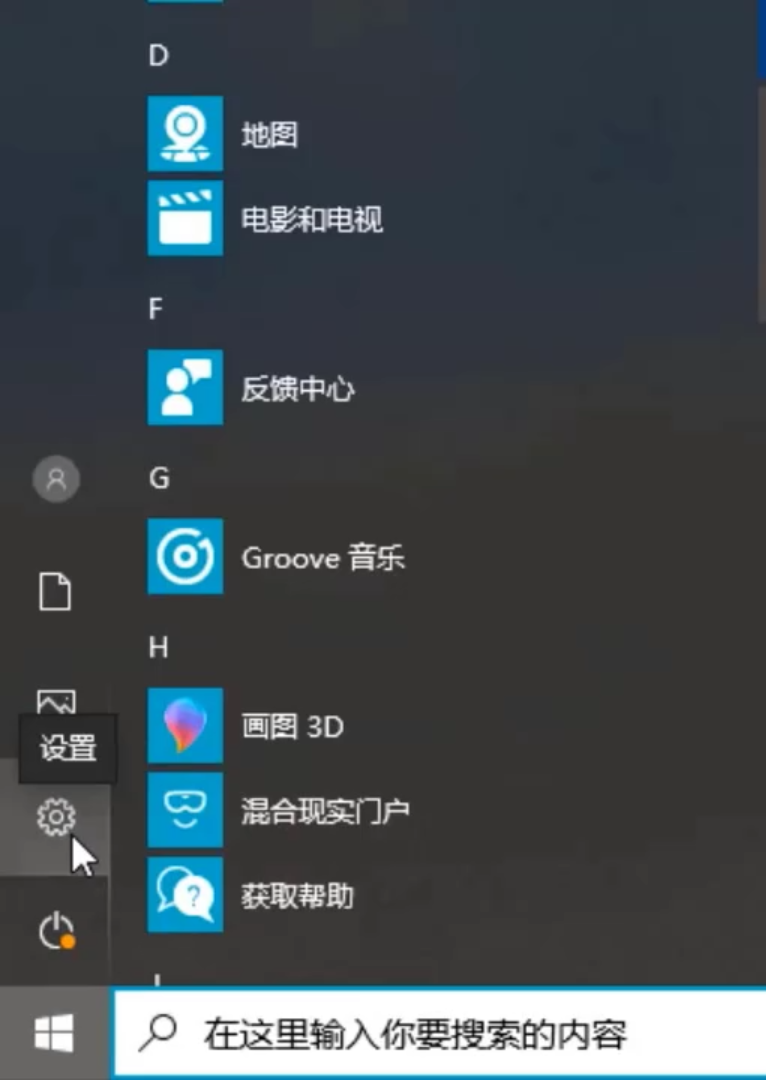
惠普电脑系统具有可以帮助用户解决计算机系统问题的功能,即系统还原功能。通过将系统还原到最后一个重置点,可以解决当前的系统问题,但是许多人不知道如何使用此功能。以下小编教您如何在惠普电脑中还原系统。
惠普电脑怎么系统还原
1.首先单击计算机桌面左下角的开始菜单,然后单击齿轮形设置。
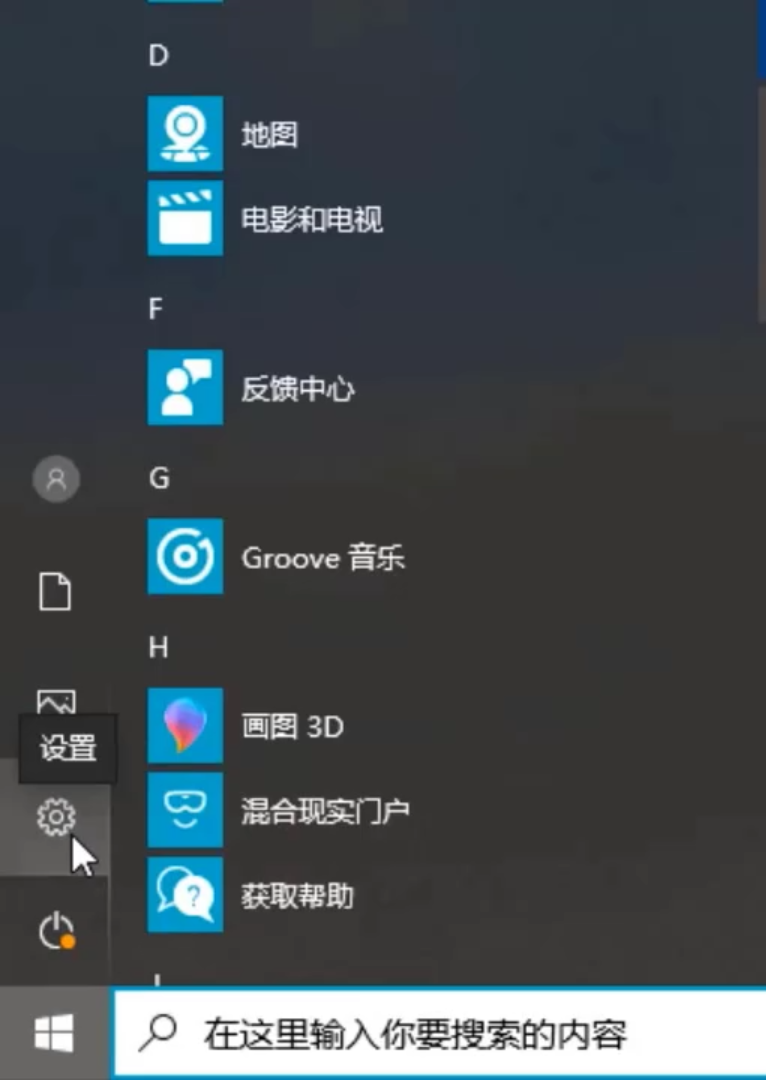
2.在计算机设置窗口中,找到以下“更新和安全性”,然后单击进入。
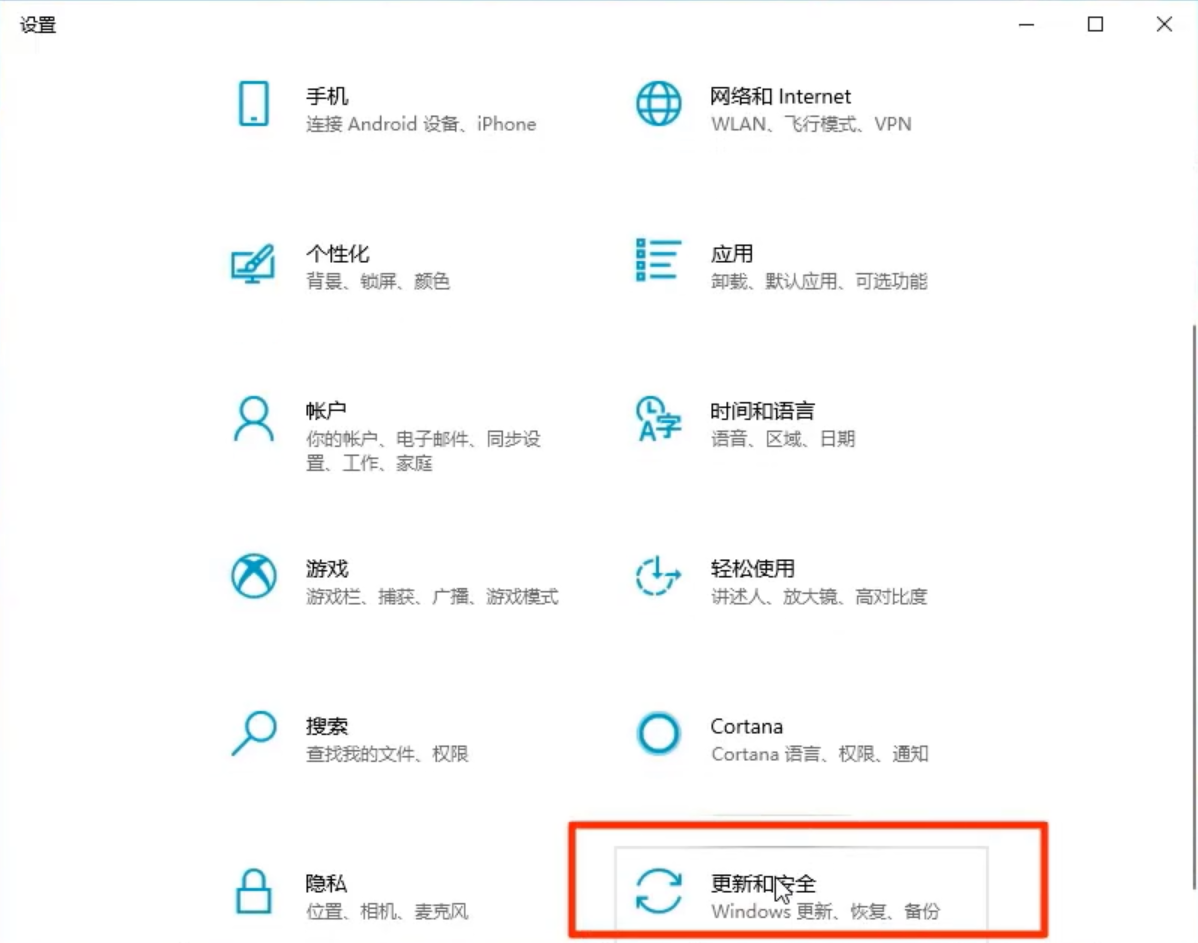
3.单击左侧的“还原”。

4.然后单击右侧的“开始”。
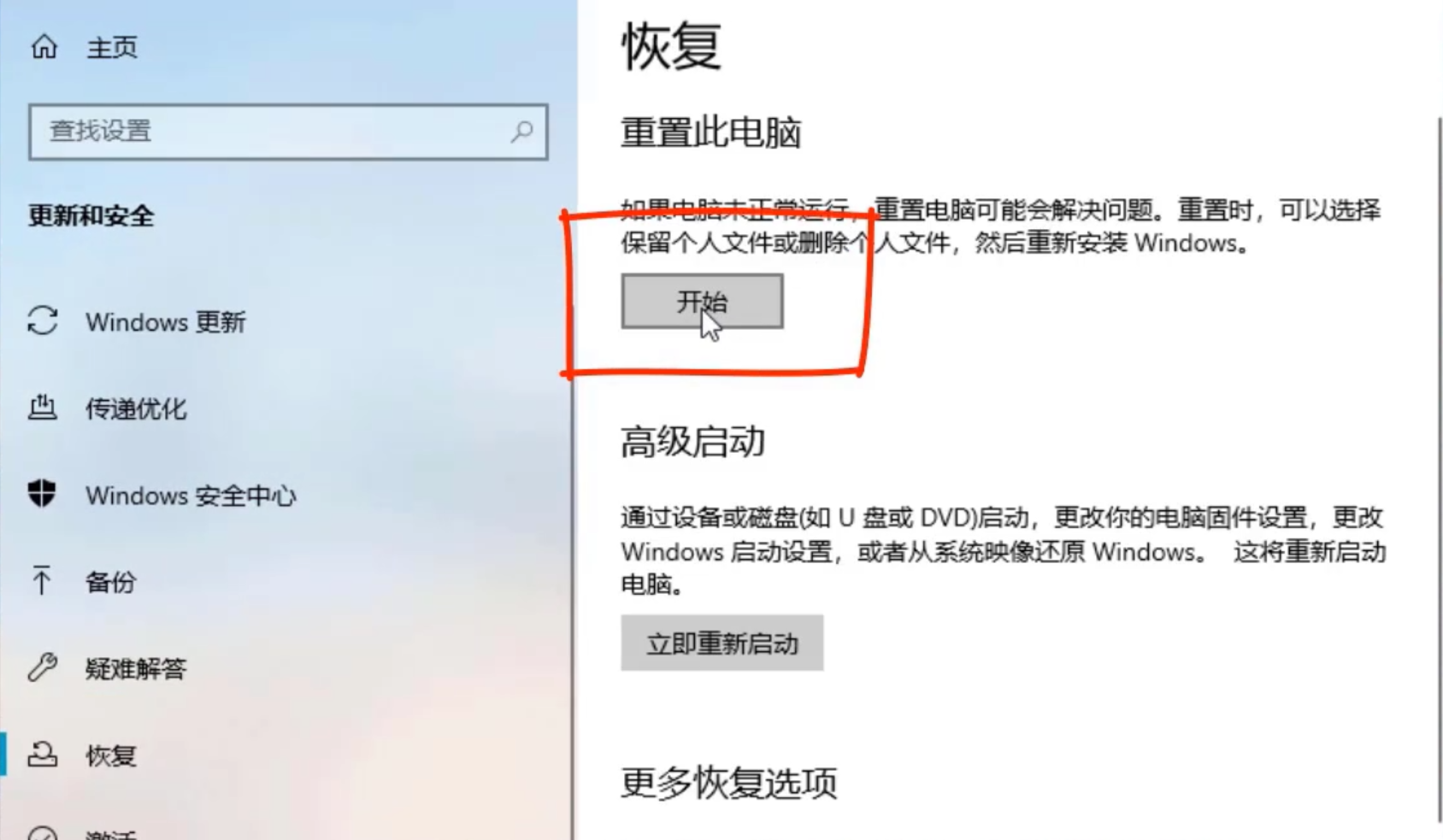
5.选择“保留我的文件”。
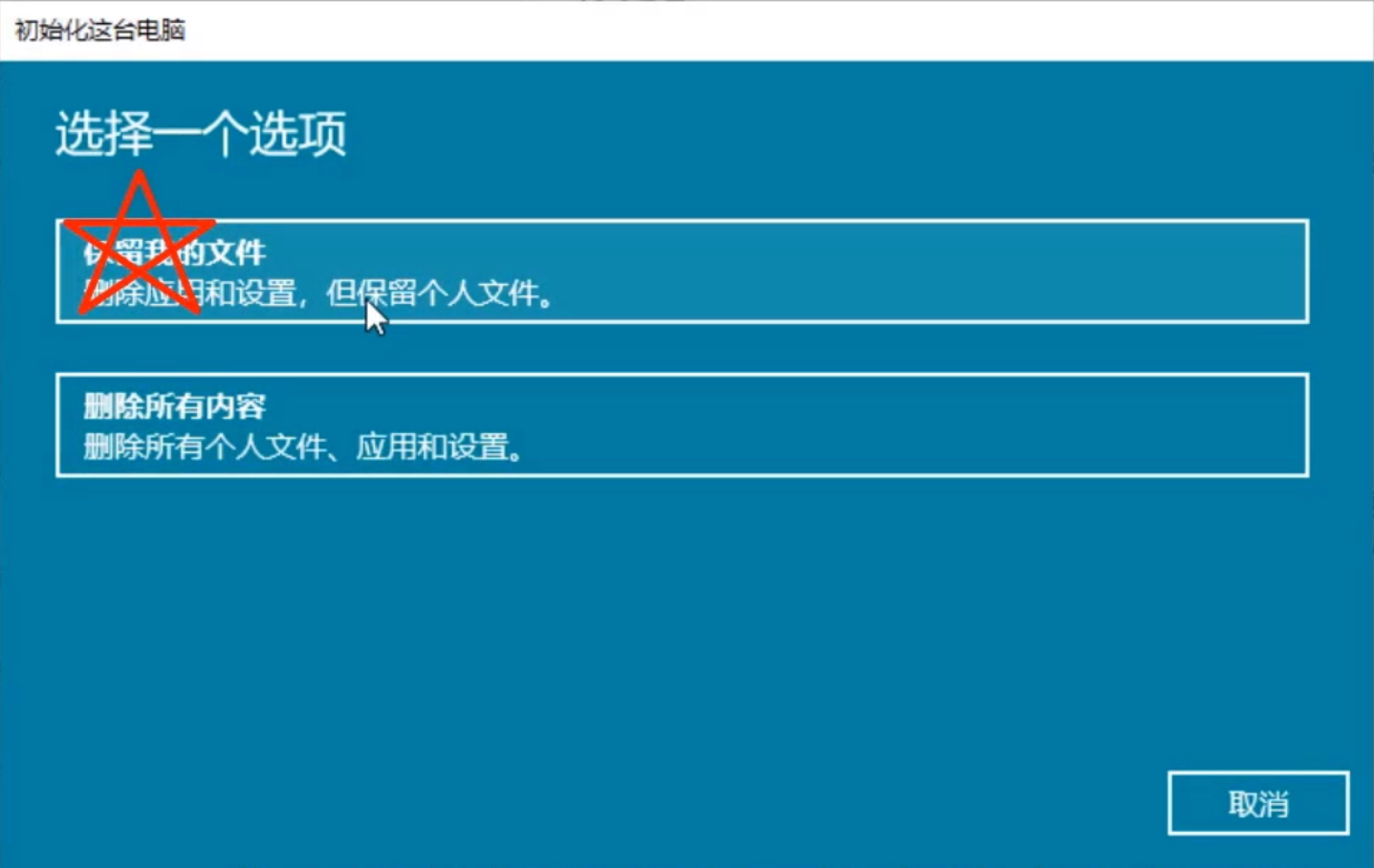
6.等待初始化完成,然后单击“重置”。
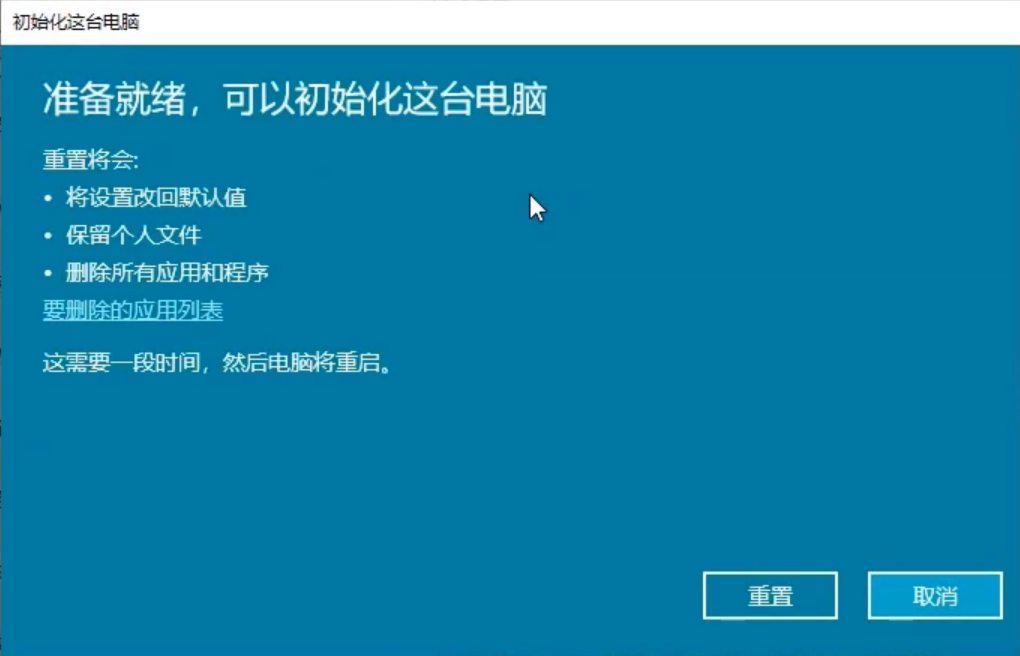
重置时间会更长,但是与重新安装系统相比,惠普电脑使用系统还原的功能更方便。






 粤公网安备 44130202001059号
粤公网安备 44130202001059号